I noen tilfeller, hvis du ikke vil avsløre bursdagen din til andre eller ikke vil motta bursdagsvarsler fra vennene dine, kan du fortsatt slå av denne funksjonen.
Du kan se hvordan du slår av bursdagsvarsler og bursdagsvarsler til vennene dine på Facebook i artikkelen nedenfor.
Slik slår du av varsler fra alle venner på Facebook
Trinn 1: Åpne Facebook-appen på telefonen din.
Trinn 2: Trykk på ikonet med de tre horisontale linjene nederst til høyre for å åpne menyen.
Trinn 3: Finn og klikk på «Innstillinger og personvern».
Trinn 4: Velg «Innstillinger» i den neste listen.
Trinn 5: Finn og velg «Varsler».
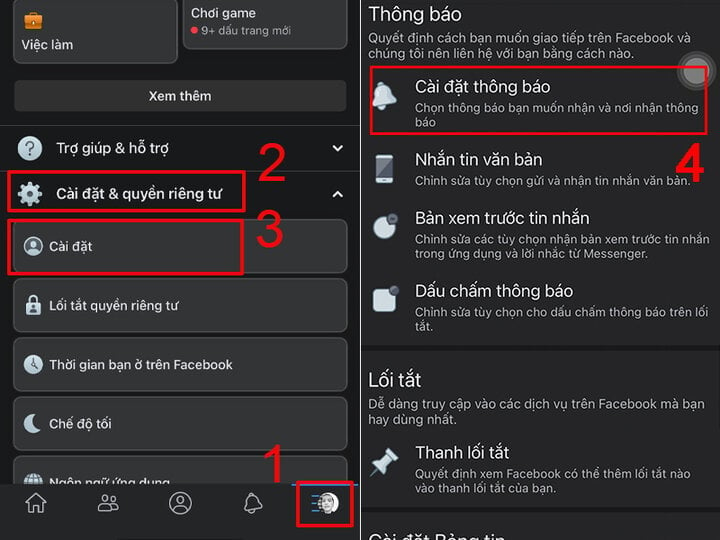
Detaljerte trinn for hvordan du slår av bursdagsvarsler på Facebook.
Slik slår du av bursdagsvarsler på Facebook
Trinn 1: Åpne Facebook-appen på telefonen eller nettbrettet ditt, og logg deretter inn på Facebook-kontoen du vil redigere bursdagsinformasjonen for.
Trinn 2: Klikk på avataren eller navnet ditt øverst til venstre for å gå til profilsiden din.
Trinn 3: Finn og gå til «Rediger offentlige detaljer», eller trykk på pennikonet under Facebook-forsidebildet ditt.
Trinn 4: Klikk deretter på «Rediger profilinformasjon» for å se og redigere personlig informasjon, inkludert fødselsdatoen din.
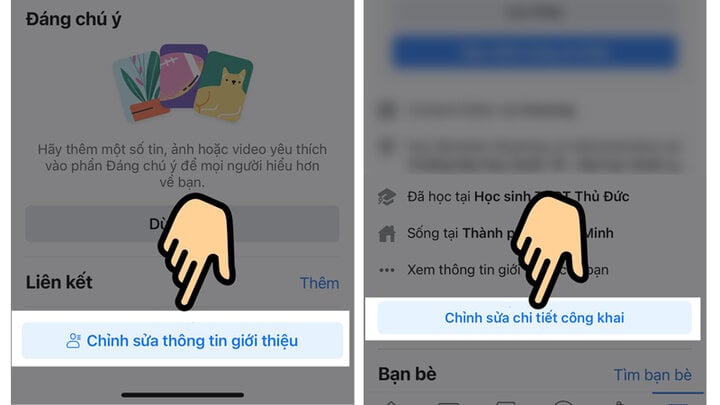
Rediger offentlig informasjon > Rediger detaljert informasjon.
Trinn 5: I delen «Grunnleggende informasjon» velger du «Rediger» ved siden av fødselsdatoen din.
I den nye menyen som vises, kan du endre personvernet til bursdagen din ved å trykke på den omvendte trekantikonet ved siden av bursdagsinformasjonen din og velge «Bare meg» fra listen over alternativer.

Grunnleggende informasjon > Rediger > Trekantikon > Bare meg.
Trinn 6: Etter at du har fullført personverninnstillingene for fødselsdatoen din, klikker du på «Lagre»-knappen for å bekrefte lagringen av endringene.
Ovenfor finner du en detaljert veiledning om hvordan du slår av bursdagsvarsler på Facebook for deg og vennene dine. Forhåpentligvis vil denne artikkelen hjelpe deg med å lære trikset for å slå av bursdagsvarsler enkelt og raskt.
An Nhi (syntese)
[annonse_2]
Kilde




![[Foto] "Skipskirkegård" på Xuan Dai-bukten](https://vphoto.vietnam.vn/thumb/1200x675/vietnam/resource/IMAGE/2025/11/08/1762577162805_ndo_br_tb5-jpg.webp)

































![[Video] Hue-monumentene åpner igjen for å ønske besøkende velkommen](https://vphoto.vietnam.vn/thumb/402x226/vietnam/resource/IMAGE/2025/11/05/1762301089171_dung01-05-43-09still013-jpg.webp)




































































Kommentar (0)